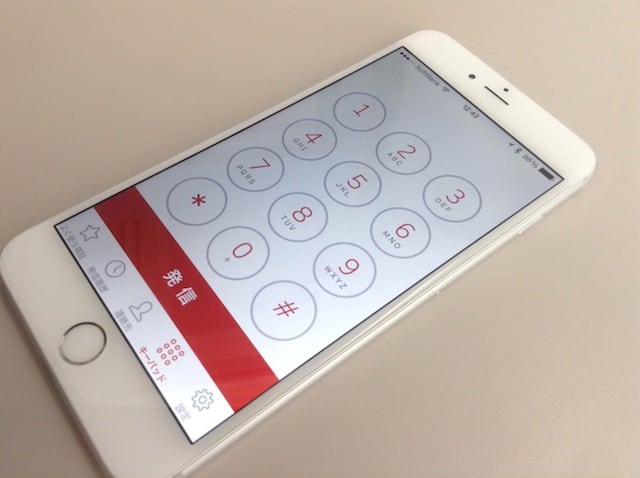初代アンバサダーが教える、エバーノートを使いやすくする7つのテクニック

最近では便利な競合サービスも多くなってきたとはいえ、まだまだEvernoteに一日の長があるのは、その高い自由度で情報を自在に整理することができるからです。
しかし、その自由度の高さゆえに「Evernoteを使いこなせない」と感じている人が数多くいます。本当は「使いこなし」という境地はなくて、使っていて便利に感じるかどうかなのですが、その便利さを味わえるところまでどう手を動かせばいいのかを知りたいと多くの人は思うわけです。
私は Evernote Community Leader の一員なのですが、その活動の一環として先日、本社から来日した Josh Zerkel 氏と会って話す機会がありました。Josh は元々Evernoteのファンで、アンバサダー第一号としてスカウトされて社員になったという人物なのですが、彼がプレゼンしてくれた彼自身の使い方が基本に忠実で、シンプルで魅力的だったので、ポイントを押さえて紹介したいと思います。
みなさんがEvernoteを使う上での参考になれば幸いです。
1. 受信箱ノートブックを作っておく
「意外に多くの人がこれをやらないので、ぜったいにおすすめする」とJoshが口にしていたのが、Evernoteに入ってくる情報をすべて受け止める「受信箱」のノートブックを作るというテクニックです。
このノートブックは左の一覧表のなかで一番上に表示したいので、名前に工夫をしておきます。やりかたはいくつかありますが、Josh は「-」を先頭につけることでこれを実現しています。
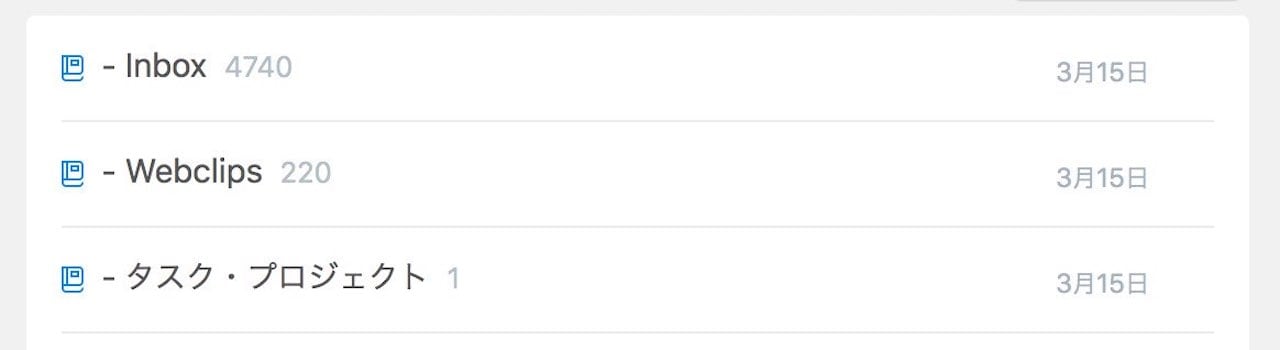
ウェブからクリップしても、ScanSnapから読み込んでも、すべてのノートは基本的にこの受信箱に一旦入ります。そして一週間に一度をめどに、引き続き保管したいものは対応するノートブックに移動し、もう必要ないと思ったものはその場で削除します。
この受信箱 → 保管用ノートブック or 削除、という流れを意識するだけでも、情報の流れを意識することができて、いきなり快適さが高まります。
2. スタックは最小限に、ノートブック名で整理する
Josh のノートブックの整理のしかたにはもう一つの特徴がありました。彼は、ノートブックの集合である**「スタック」機能をほとんど使用せず、100個ほどのノートブックの大半が並置されている**のです。
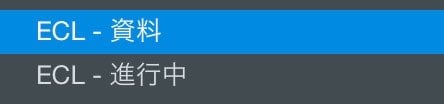
これもノートブック名を工夫することで実現しています。たとえばEvernoteコミュニティリーダーとしての活動についてのノートブックなら「ECL-資料」「ECL-進行中」といった具合に頭の部分を一致させると、スタックを使わなくても階層を意識することができるのです。
なぜJoshがスタックを使わないかというと、彼は「人それぞれですが」と前置きを置いた上で、必要な情報が階層の下に隠れている状態をなくしたほうが活発にノートブックを使うようになるからだと表現していました。
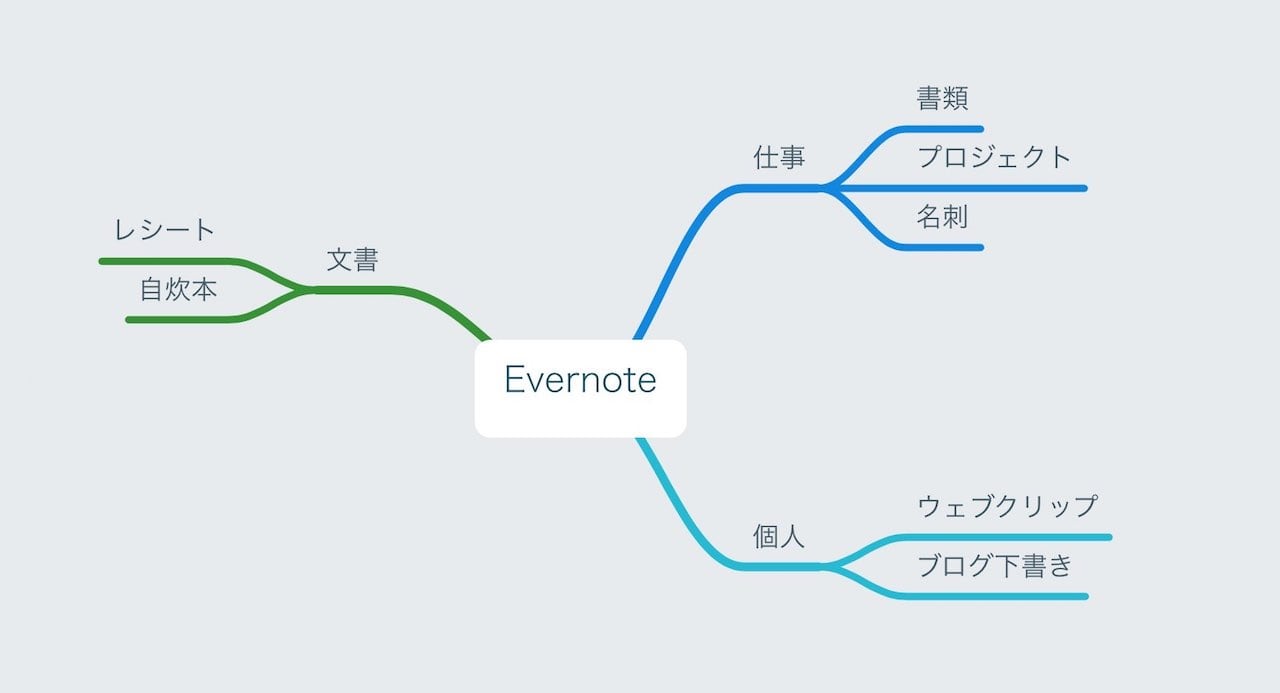
私もこのアドバイスを元にすぐにこのような博物学の分類のような状態になっていたノートブック構成を変更してみることにしました。これだと、目的のノートにゆくまでに深く掘らないといけませんが:
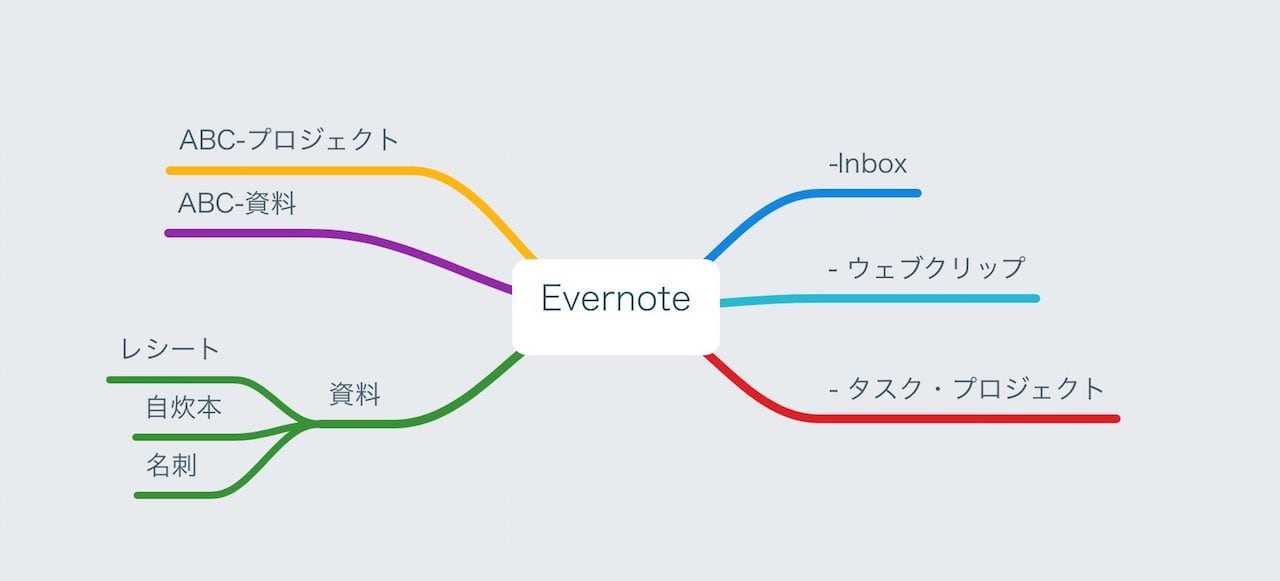
たとえばこのような感じになれば、だいたいのものが一段階でアクセスできます。スタックのほうが便利な部分は残してありますが、ずいぶんとスッキリしたような気がします
実はこの構成にはにはもう一つの意味があるのですが、それについてはのちほど解説をします。
3. ショートカットを多用せよ
ショートカットは、ノートやノートブックのうち、よく使う場所をEvernoteの左上にはりつけておいてクリック一つで呼び出す機能です。Josh はここをとにかく使い倒すことが快適さの鍵だといいます。
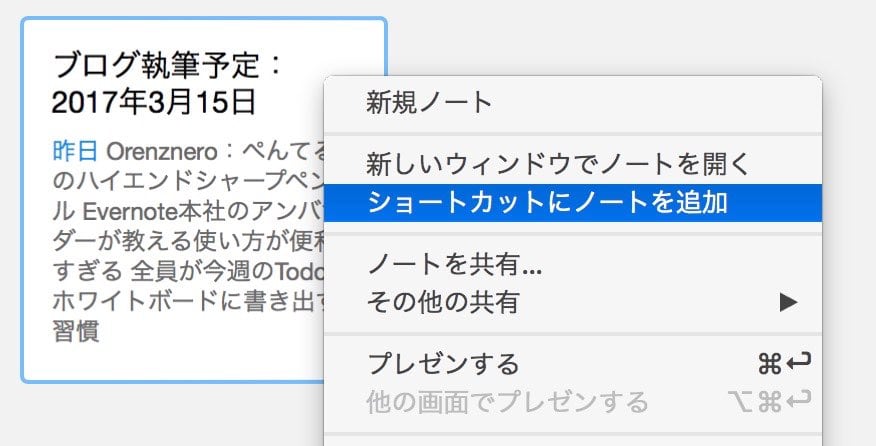 使用頻度の高いノート、進行中のプロジェクトのタスクが書かれた場所など、Evernote開いたときに探しにいくノートはあらかじめここにはっておくのです。
使用頻度の高いノート、進行中のプロジェクトのタスクが書かれた場所など、Evernote開いたときに探しにいくノートはあらかじめここにはっておくのです。
そうすると、Evernote を開く → ショートカットを見る → やるべき仕事のノートをみつけて作業を開始、という具合に使用感がスムーズになるのです。
4. ノートブック名に絵文字を使う
これは欧米のひとにすっかり定着した習慣ですが、文字だけではすっとあたまに入らないノートブック名に、絵文字を使用することでビジュアルに把握しやすくするということがEvernoteでもできます。
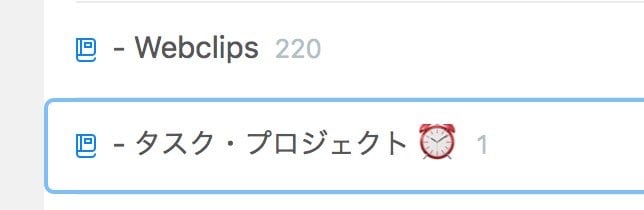
たとえば Josh はいま日本語を真剣に勉強中なので、ノートブック名に神社の社をいれたノートブックがあって、それが彼にとっては「日本語」をあらわすビジュアルなヒントになっています。
絵文字はパソコンからだと入力しにくいので、スマートフォンのアプリから編集すると楽にできます。これは日本発のトレンドなのに、逆にその場にいた日本人には意外だった使用法でした。
5. 自宅ではウェブ版を活用する
昨年、同期できる端末数に制限が加わったEvernoteですが、シンプルで使いやすいウェブ版にはこの制限はありません。また、ウェブ版はすべてのノートを手元にダウンロードすることがありませんし、同期の必要がありませんので、閲覧と簡単な入力についてはとてもあてになります。
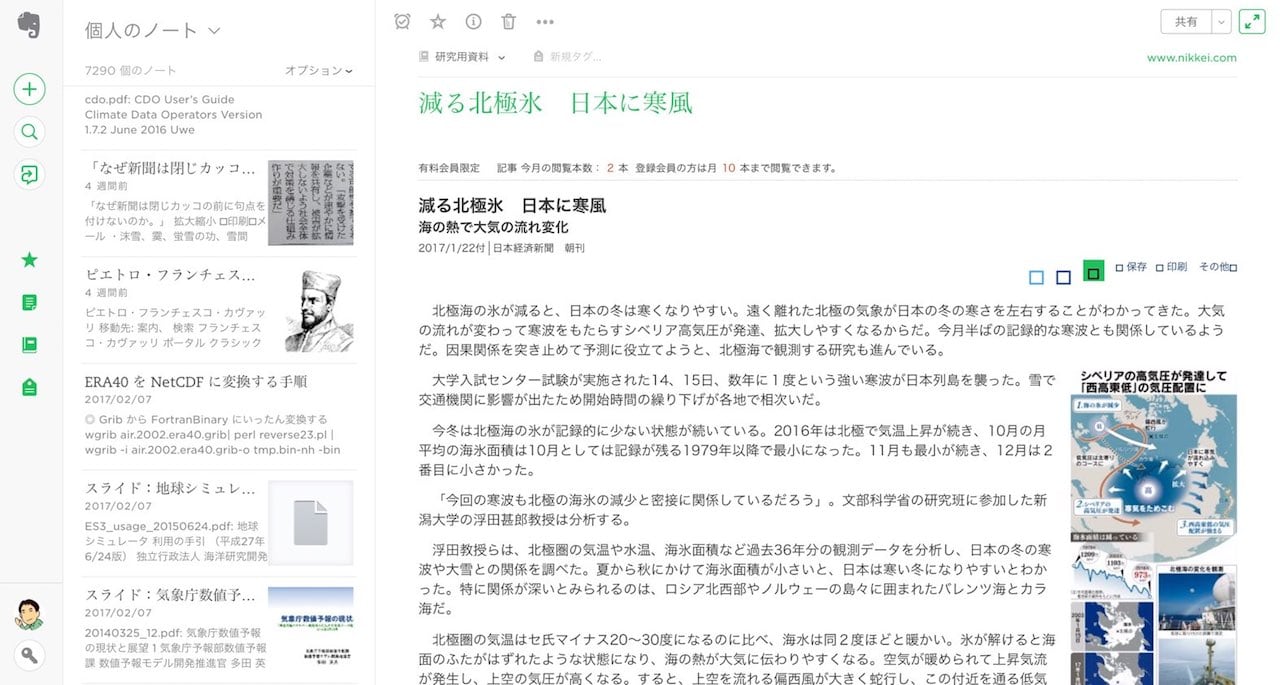
そこで Josh は、自宅のノートパソコンで資料をみるときにはウェブ版をもっぱら使うようになったのだそうです。クライアント版もあるにもかかわらず、そのほうが素早く必要なものをみて、原稿の下書きなどがささっと書けるからですね。
これは私も実践していて、容量に制限のあるノートパソコンにはもうEvernoteクライアントは入れないようにしています。ウェブ版は非常によくできたエディタでもありますので、しばらく離れていたひとはぜひ触ってみてください。
6. 情報の入力は自動化しておく
情報の入力はブラウザのウェブクリップ機能が中心になると想いますが、なるべくここも自動化をしておくことで手間を減らします。
たとえば「あとで読みたい」と思った記事をいきなりEvernoteに入れるのではなく、まずは Pocket に入れておいて、あとで音声読み上げ機能をつかって読みます、そしてもし読了したあともそれを保存したいと思ったなら、Pocket 上で削除せずアーカイブをします。
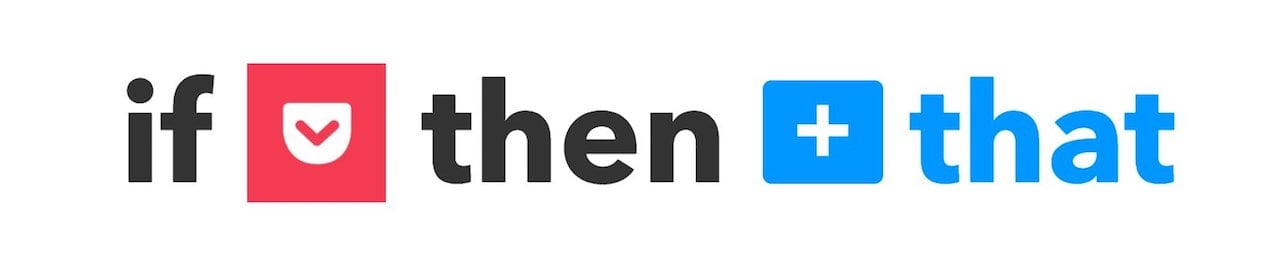
この操作に対して IFTTT のレシピを仕掛けておいて、Pocket で記事がアーカイブされたらそれを Evernote に保存するという具合に入力を自動化します。
似たような自動化は、ScanSnap でも可能ですし、Reederなどといったアプリでも可能です。ふだんの行動の先に、Evernoteにノートが自動で追加されるという流れを意識するとよいでしょう。
7. タスク管理のために数枚のノートをつくる
先ほどのショートカットに入れるノートですが、ここには進行中の仕事についてのタスクをまとめているノートをいくつか用意しておくといいでしょう。
Josh は Evernote のエディタに用意されているタスクのチェックボックを使用しますが、これは主にビジュアルに「ここにタスクがある」と判断するためだけに使用していて、用事がすんだらチェックをいれずに行ごと消してしまうのだそうです。
この所作が意外に重要で、これはタスク用のノートのなかによけいな雑音がたまらないようにしてくれます。終わったことはどんどん消して、ノートが常に新鮮な状態にあるようにするわけです。
短期記憶と長期記憶を意識したつかいかた
Josh のこの7つのポイントはどれも基本的なのですが、組み合わせることでEvernoteの使用感がとても軽快になります。
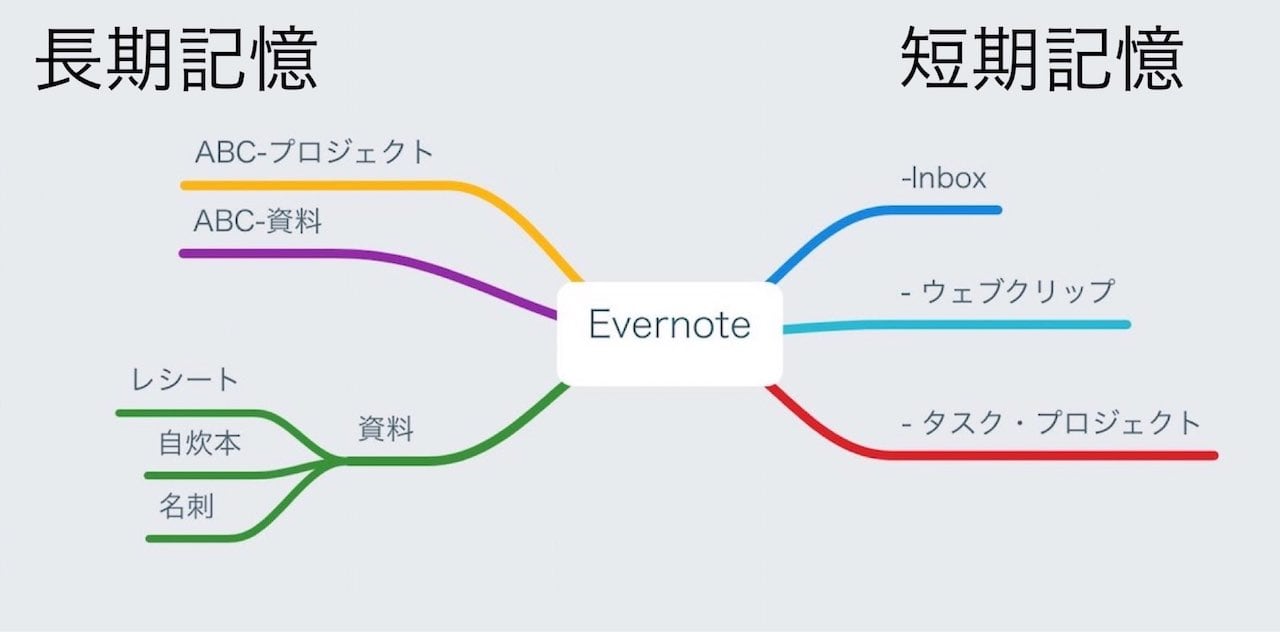
その秘密は 2 と 3 のテクニックに隠れています。この構成は脳でいうなら短期記憶と長期記憶のノートブックを分けて、現在使っているランニングメモリにはショートカットですぐにアクセスできるようにしようということなのです。
こうしてみると、スタックをつかうのが合理的なのは、ふだんは意識することがない、保管庫の部分だということがわかります。とにかくすぐにアクセスしたい、仕事を回しやすい場所は「-」をつけてノートブックの一覧の一番上に表示させてアクセスしやすくし、ふだんは忘れておいてよいノートブックやノートは、深く格納するのです。
一方で、ノートを定期的に減らすことの重要性についてもふれておきたいと思います。Josh はだいたい1万、わたしは多いときでも2万くらいのノート数なのですが、今回のテクニックを参考に整理をしたときに1000個ほどのノートを削除したところ、ずいぶんとすっきりとしました。
これも、いつ使用することになるかわからない熟成のためにおいてある「長期記憶」のノートブックは基本的に手を付けず、それ以外のノートで適当にクリップしていた情報をいったん手放すことで実現しました。
こうしたテクニックを意識すると、Evernoteはいつまでも記憶するための保存の場所と、アクティブに使用する仕事場とが直結した、デジタルな図書館のような場になってくれます。
資料をもちだして机の上で広げて、必要がなくなったら片付ける。基本技のコンボだけで、これだけEvernoteは格段に使いやすくなるのです。ぜひEvernoteの便利さを実感するために、この7つのテクニックを参考にしてみてください。